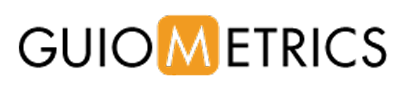Si ya has empezado a usar las propiedades Google Analytics 4 (GA4) para seguir el comportamiento de tus usuarios de tu sitio web este post es para ti. Desde Guiometrics hemos creado un dashboard gratuito de Google Data Studio (GDS) para que puedas ver tus datos más relevantes en un solo informe.
A pesar de que estas nuevas propiedades integran un nuevo centro de análisis, que nos permiten crear informes más personalizados y flexibles que los que podíamos crear en Google Universal, aún nos resulta difícil crear un report donde podamos tener una visión general del rendimiento de la web.
Por ello, desde Guiometrics hemos diseñado esta plantilla de Google Data Studio para que puedas adquirir una visión global de tus datos sin necesidad de crear varios informes en el centro de análisis de Google Analytics 4. Con este dashboard, podrás ver en una sola hoja todos los datos, lo que te permitirá ponerlos en contexto más fácilmente.
A continuación, te presentamos el cuadro de mando, su estructura y te mostramos los pasos que debes de realizar para poder ver tus datos de tu propiedad de Google A4.
El dashboard y su estructura
Enlace al cuadro de mando: https://datastudio.google.com/reporting/39f27599-7dbc-47ac-b27c-66a65b5fba3
Métricas generales:
En la parte superior derecha se encuentra el apartado de métricas generales, con estos datos puedes obtener una visión global de cómo ha sido el rendimiento de tu web en el periodo seleccionado. Además, todas estos indicadores incluyen la comparación con el periodo anterior, que te permite comparar y analizar el crecimiento.

IMPORTANTE: Para poder ver las métricas de: Conversiones y Tasa de conversiones, deberá tener habilitado en GA4 los eventos de conversión.
Rendimiento de eventos:
En esta sección puedes ver el número de eventos que se han dado y su evolución temporal. Este apartado incluye el filtro de «Nombre de evento», para que puedas seguir la evolución del evento o eventos que te interese.

Páginas de destino:
En esta tabla puedes ver el título de las landings por las que entran las visitas a tu web. Esta tabla está configurada en base al evento “session_start” un evento automático que se recogen en todas las propiedades de GA4.
Si quieres conocer cómo puedes ver estos datos sin salir de la herramienta de Google Analytics 4, visita nuestro post: GA4: cómo ver las landings de tu web

Evolución del tráfico por canales:
En esta representación se puede ver a groso modo la evolución y composición del tráfico por canales a lo largo del periodo seleccionado.

Campañas:
Con esta tabla puedes ver las campañas ordenadas por poder de atracción, es decir por número de usuarios. Además, también puedes verlas y ordenarlas por conversiones conseguidas o tasa de conversión.

Dispositivos:
Descubre qué dispositivos usan los usuarios para acceder a tu sitio web y a través de qué tipo de dispositivo son más propensos a la conversión.

Localización geográfica:
Esta representación te permite conocer de qué países provienen los usuarios que visitan tu página.

Cómo vincular tus datos de GA4 en el cuadro de mando:
Para vincular los datos de propiedad de tu propiedad de Google Analytics 4 al dashboard, haz clic en el siguiente enlace y realiza los pasos que se muestran en el siguiente video:
Enlace al cuadro de mando: https://datastudio.google.com/reporting/39f27599-7dbc-47ac-b27c-66a65b5fba34
Si quieres un cuadro de mando más personalizado a los objetivos de tu empresa, no dudes en contactar con nosotros: metrics@guiometrics.com